Word怎么制作镜面文字?Word除了可以帮助用户进行基础的文字编辑工作外,还有很多使用小技巧,那么今天小编就为大家带来镜面文字制作教程,感兴趣的小伙伴不要错过,赶快来看一下吧!
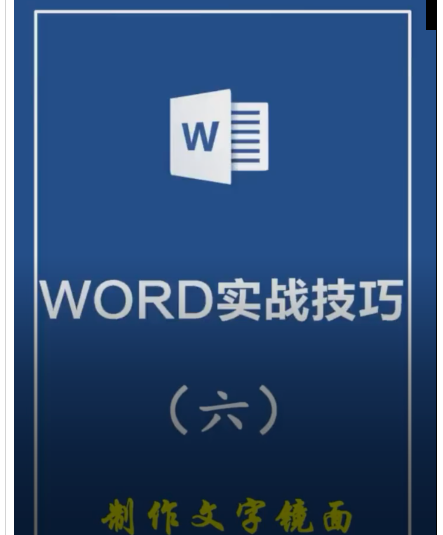
Word怎么制作镜面文字
1、第1步选择插入,点击艺术字,选择映象。
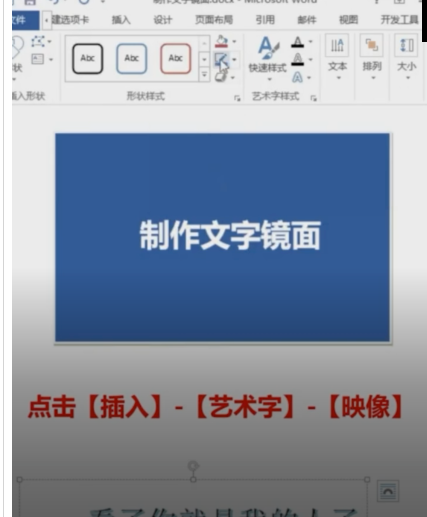
2、第2步改变字体,改变字体大小。
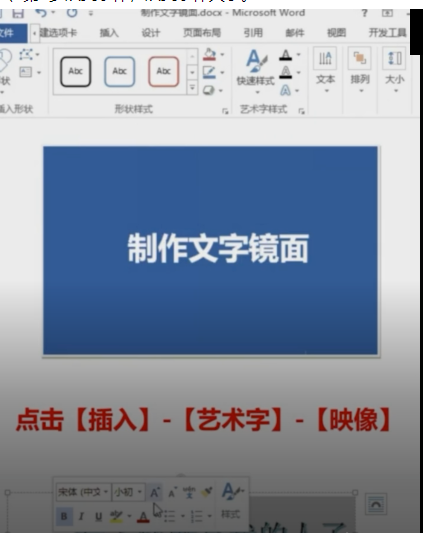
3、第3步移动映像字体和原字体相对。
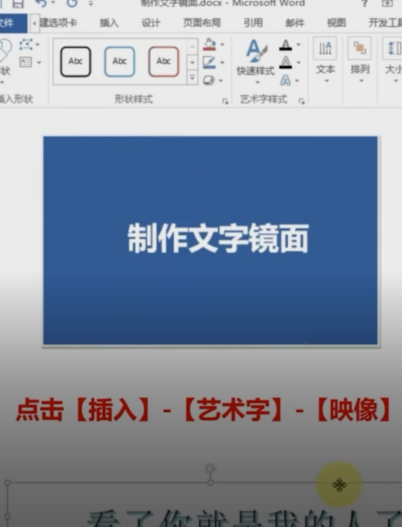
以上就是Word镜面文字制作教程的全部内容了,赶快收藏果粉迷下载更多软件和游戏吧!
Word怎么制作镜面文字?Word除了可以帮助用户进行基础的文字编辑工作外,还有很多使用小技巧,那么今天小编就为大家带来镜面文字制作教程,感兴趣的小伙伴不要错过,赶快来看一下吧!
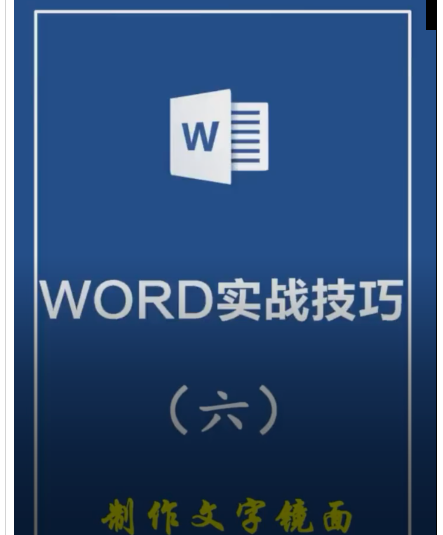
Word怎么制作镜面文字
1、第1步选择插入,点击艺术字,选择映象。
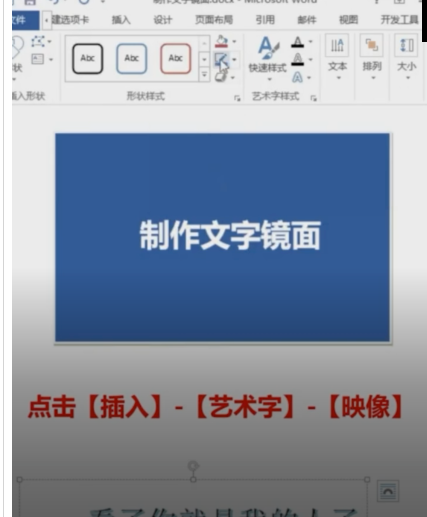
2、第2步改变字体,改变字体大小。
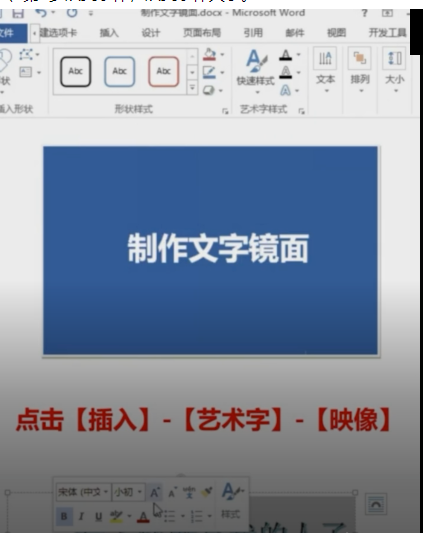
3、第3步移动映像字体和原字体相对。
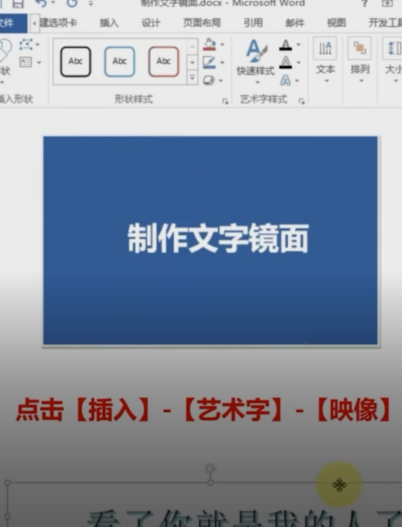
以上就是Word镜面文字制作教程的全部内容了,赶快收藏果粉迷下载更多软件和游戏吧!

